Преглед на пулсове, които сте изпратили
В Viva Pulse, ако сте създали и изпратили Pulse, можете да прегледате обратната връзка, да предприемете действие, за да получите допълнителни отговори, да удължите крайния срок, да отмените Pulse и др.
Преглед на отворени pulses
Прегледайте заявките на Pulse, които сте изпратили, които още не са приключени, за да предприемете действия, включително удължаване на крайния срок, добавяне на повече хора или споделяне на връзката към проучването за обратна връзка или отмяна на искането.
-
Отворете Viva Pulse в Microsoft Teams или в уеб браузъра.
-
На началната страница на Viva Pulse отидете в секцията Моите импулси и изберете раздела Пулсове изпратени.
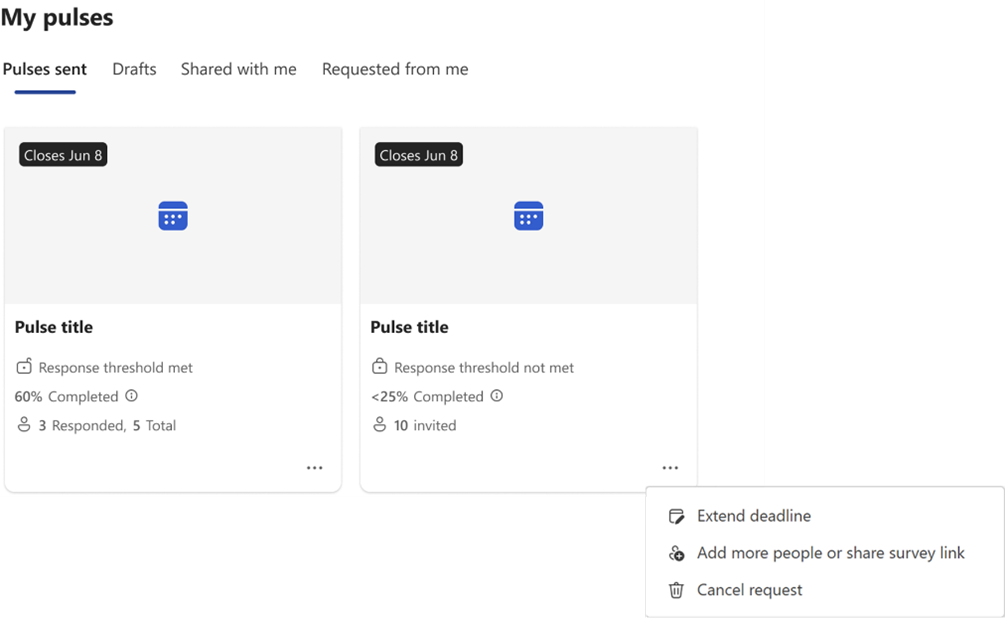
-
Посочете картата за Пулс, която изпратихте, и след това изберете многоточието (...). Ще имате следните опции:
-
Изберете Удължаване на крайния срок , за да удължите крайния срок на вашата заявка за Pulse. Имайте предвид, че можете да удължите крайния срок на вашата заявка Pulse само до шест пъти.
-
Изберете Добавяне на още хора или споделяне на връзка за проучване , за да добавите още доставчици на обратна връзка към искането си за Pulse, или копирайте връзката, за да споделите заявката си в Pulse с текущите доставчици на обратна връзка в личен имейл или съобщение в Teams.
-
Изберете Отмяна на искането , за да отмените искането си за Pulse.
-
Важно: Няма да виждате опцията "Отмяна на заявка", ако сте достигнали минималния си праг.
Затваряне на отворени пулсове
Важно: Няма да получите никакви допълнителни отговори, след като затворите Pulse. Освен това ще има време за обработка, необходимо за генериране на отчет за импулси, които се затварят по-рано. Ще бъдете уведомени, когато отчетът ви е наличен.
Затворете отворените заявки на Pulse, които са достигнали изискването за минимален праг преди датата на приключване.
-
Отворете Viva Pulse в Microsoft Teams или в уеб браузъра.
-
Можете да затворите отворените си pulses, като използвате един от двата метода:
-
Изберете съответната карта за искане на обратна връзка от началната страница на Viva Pulse my pulses (Импулси), под раздела Изпращани импулси.
-
Посочете картата за Пулс, която изпратихте, и след това изберете многоточието (...). От изброените опции изберете Затвори това пулсиране.
-
-
Навигирайте до съответната страница за отворената си страница Pulse. Изберете Промяна на искане. Ще имате следните опции:
-
Изберете Удължаване на крайния срок, за да удължите крайния срок на вашата заявка за Pulse. Имайте предвид, че можете да удължите крайния срок на вашата заявка Pulse само до шест пъти.
-
Изберете Добавяне на още хора или споделяне на връзка за проучване, за да добавите още доставчици на обратна връзка към искането си за Pulse, или копирайте връзката, за да споделите заявката си в Pulse с текущите доставчици на обратна връзка в личен имейл или съобщение в Teams.
-
Изберете Затвори този Pulse, за да затворите искането за обратна връзка. Получателите, които не са отговорили, няма да могат да предоставят своята обратна връзка.
-
-
След като затворите Pulse, ще видите екран, който ви уведомява, че отчетът се генерира.
-
-
Ще бъдете уведомени, когато отчетът ви в Pulse е готов. След това можете да получите достъп до отчета за обратна връзка, като използвате един от четирите метода:
-
Изберете известието за информационен канал Дейност в Teams, че pulse е затворен.
-
Изберете Преглед на резултатите от известието за чат на Teams.
-
Изберете Преглед на резултатите от имейл известието.
-
Изберете съответната карта за искане на обратна връзка от началната страница на Viva Pulse my pulses (Импулси), под раздела Изпращани импулси.
Изглед на затворени импулси
Прегледайте заявките на Pulse, които са затворени, за да видите кой е предоставил обратна връзка, да изпратите повторно искането и да споделите резултатите.
-
Отворете Viva Pulse в Microsoft Teams или в уеб браузъра.
-
На началната страница на Viva Pulse отидете в секцията Моите импулси и изберете раздела Пулсове изпратени.
-
Посочете картата за Пулс, която изпратихте, и след това изберете многоточието (...).
-
Ако отговаряте на минималния брой необходими отговори, изберете многоточието (...) на картата за пулса, който сте изпратили. След това можете да предприемете едно от следните действия:
-
За да изпратите повторно pulse в по-късен момент, за да продължите да следите какво работи добре за вашия екип и върху кои области да се фокусирате с течение на времето, изберете Повторно изпращане на повторения,за да изпратите отново Pulse на едни и същи хора.
-
Изберете Преглед на доставчици на обратна връзка , за да видите хората, които сте поканили да отговорят на вашето искане в Pulse.
-
Изберете Споделяне на резултати , за да споделите резултатите от вашата обратна връзка с вашия екип.
-
Ако сте отменили заявката Pulse или не сте отговорили на минималния праг на отговор, изберете многоточието (...) на картата за Pulse, което сте изпратили, и изпълнете някое от следните действия:
-
Изберете Повторно изпращане на искане , за да изпратите повторно искането си в Pulse, за да съберете обратната връзка от вашия екип.
-
Изберете Преглед на доставчици на обратна връзка , за да видите доставчиците на обратна връзка, които сте поканили да отговорят на вашето искане в Pulse.
Научете повече
Преглед и споделяне на резултати от обратна връзка като автор на обратна връзка










